使用Docker测试静态网站
**将Docker作为本地Web开发环境是Docker的一个最简单的应用场景。 这样的环境可以完全复制生产环境,并确保用户开发的东西在生产环境中也能运行。下面从将Nginx Web服务器安装到容器来架构一个简 单的网站开始。这个网站暂且命名为Sample。 **
Sample网站的初始Dockerfile
为了完成网站开发,从这个简单的Dockerfile开始。先来创建一个 目录,保存Dockerfile
|
|
现在还需要一些Nginx配置文件,才能运行这个网站。首先在这个示例 所在的目录里创建一个名为nginx的目录,用来存放这些配置文件。 然后我们可以从GitHub上下载作者准备好的示例文件
|
|
现在看一下我们将要为Sample网站创建的Dockerfile,如代码清单
|
|
这个简单的Dockerfile内容包括以下几项。
-
安装Nginx。
-
在容器中创建一个目录/var/www/html/website/。
-
将来自我们下载的本地文件的Nginx配置文件添加到镜像中。
-
公开镜像的80端口。
这个Nginx配置文件是为了运行Sample网站而配置的。将文件 nginx/global.conf用ADD指令复制到/etc/nginx/conf.d/目 录中。配置文件
global.conf
|
|
这个文件将Nginx设置为监听80端口,并将网络服务的根路径设置 为/var/www/ html/website,这个目录是我们用RUN指令创建 的。
我们还需要将Nginx配置为非守护进程的模式,这样可以让Nginx在 Docker容器里工作。将文件nginx/nginx.conf复制 到/etc/nginx目录就可以达到这个目的
nginx.conf的清单
|
|
在这个配置文件里,daemon off;选项阻止Nginx进入后台,强制其 在前台运行。这是因为要想保持Docker容器的活跃状态,需要其中运 行的进程不能中断。默认情况下,Nginx会以守护进程的方式启动,这 会导致容器只是短暂运行,在守护进程被fork启动后,发起守护进程 的原始进程就会退出,这时容器就停止运行了
这个文件通过ADD指令复制到/etc/nginx/nginx.conf。
第一个指令以 目录/etc/nginx/ conf.d/结束,而第二个指令指定了文 件/etc/nginx/nginx.conf。将文件复制到Docker镜像时,这两 种风格都是可以用的。
构建Sample网站和Nginx镜像
利用之前的Dockerfile,可以用docker build命令构建出新的镜 像,并将这个镜像命名为heian/nginx
|
|
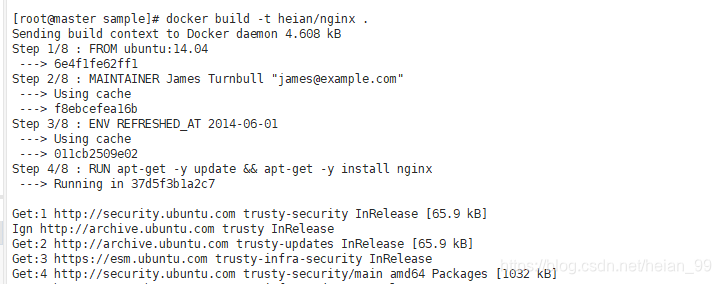
这将构建并命名一个新镜像。下面来看看构建的执行步骤。使用 docker history命令查看构建新镜像的步骤和层级
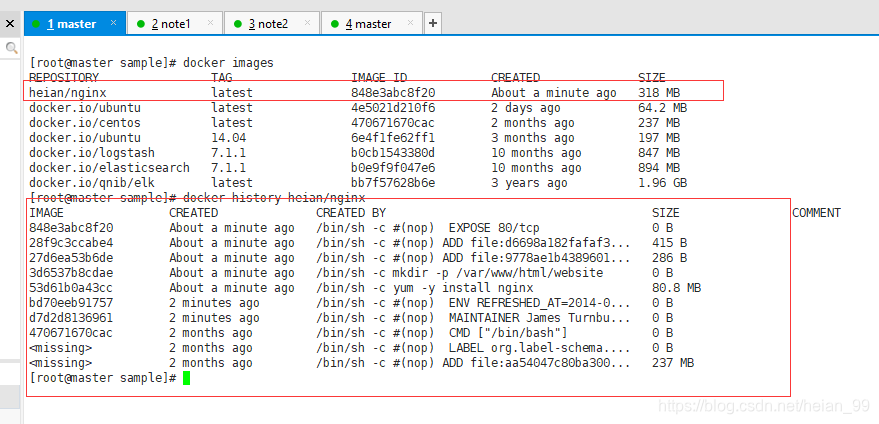
从Sample网站和Nginx镜像构建容器
现在可以使用heian/nginx镜像,并开始从这个镜像构建可以用 来测试Sample网站的容器。为此,需要添加Sample网站的代码。现在
注意提示下载这段代码到sample目录
|
|
现在来看看如何使用docker run命令来运行一个容器
|
|
上面命令如果有问题,那就执行下面的命令
|
|
可以看到,在执行docker run时传入了nginx作为容器的启动命令。一般情况下, 这个命令无法让Nginx以交互的方式运行。我们已经在提供给Docker的配置里加入了指令 daemon off,这个指令让Nginx启动后以交互的方式在前台运行
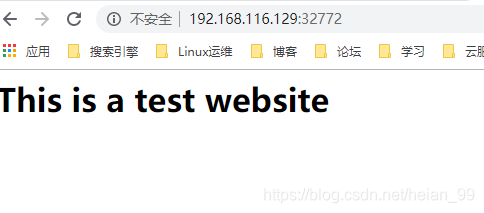
可以看到,我们使用docker run命令从heian/nginx镜像创建 了一个名为website的容器。读者已经见过了大部分选项,不过-v选 项是新的。-v这个选项允许我们将宿主机的目录作为卷,挂载到容器 里。
回到刚才的例子。当我们因为某些原因不想把应用或者代码构建到镜 像中时,就体现出卷的价值了。例如:
- 希望同时对代码做开发和测试;
- 代码改动很频繁,不想在开发过程中重构镜像;
- 希望在多个容器间共享代码
-v选项通过指定一个目录或者登上与容器上与该目录分离的本地宿主 机来工作,这两个目录用:分隔。如果容器目录不存在,Docker会自 动创建一个。
|
|
这将使目的目录/var/www/html/website变成只读状态。
在Nginx网站容器里,我们通过卷将$PWD/website挂载到容器 的/var/www/ html/website目录,顺利挂载了正在开发的本地网 站。在Nginx配置里(在配置文 件/etc/ngingx/conf.d/global.conf中),已经指定了这个目 录为Nginx服务器的工作目录。
现在,如果使用docker ps命令查看正在运行的容器,可以看到名为 website的容器正处于活跃状态,容器的80端口被映射到宿主机的 49161端口

修改网站
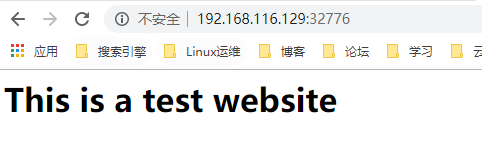
我们已经得到了一个可以工作的网站!现在,如果要修改网站,该怎 么办?可以直接打开本地宿主机的website目录下的index.html文 件并修改
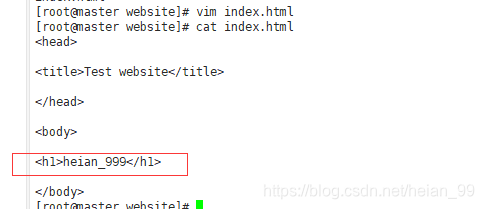
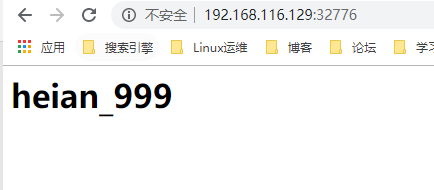
**可以看到,Sample网站已经更新了。显然这个修改太简单了,不过可 以看出,更复杂的修改也并不困难。更重要的是,正在测试网站的运 行环境,完全是生产环境里的真实状态。现在可以给每个用于生产的 网站服务环境(如Apache、Nginx)配置一个容器,给不同开发框架 的运行环境(如PHP或者Ruby on Rails)配置一个容器,或者给后端 数据库配置一个容器,等等。 **
